サイコムが販売するハイエンドワークステーション、Lepton Hydro WSX870Aをお借りしました。
機材貸出元:株式会社サイコム
知る人ぞ知る「デュアル水冷システム」を採用したモデルで、CPUのみならずGPUも強力に冷却。
何時間もPCを酷使するコアゲーマーやストリーマーの方はもちろん、3DCGなどの高負荷作業が続く業務用途に最適なマシンです。
ゲーム用途ではどの程度の性能を発揮できるのか、冷却性能や静音性はどんなもんなのか、詳しく検証しました。
Lepton Hydro WSX870Aの概要

今回お借りした製品の特徴をまとめると以下の通り。
独自に水冷化したグラボを標準搭載
高負荷時のファンの音がとても静か
ゲームはもちろん業務用途でも活躍
長時間のライブ配信も余裕たっぷり
購入には覚悟が求められる価格
基本的なスペックから搭載されている内部パーツ、実際に人気ゲームを動かして計測したフレームレートまで、順に詳しくご説明します。
スペック
貸出機の主なパーツ構成は以下の通り。
| OS | Windows 11 Home 64ビット |
|---|---|
| CPU | Ryzen 9 9950X |
| GPU | GeForce RTX5080 16GB |
| メモリ | DDR5-5600 128GB(64GBx2) |
| ストレージ | 1TB NVMe SSD Gen4 |
| 販売価格 ※税・送料込 | 611,230円 |
CPUとGPUの細かい情報を知りたい方は、こちらをご覧ください。
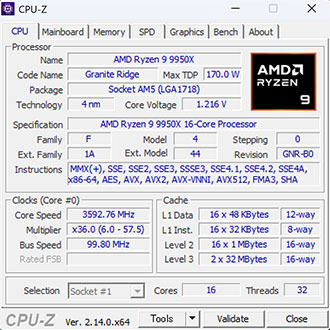
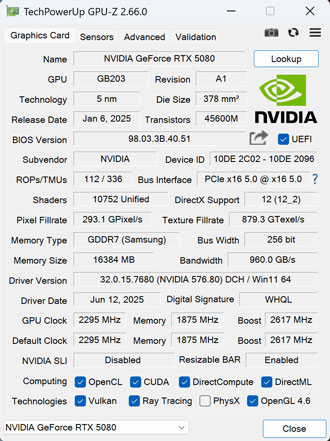
今回の貸出機は参考例として大容量メモリを搭載していますが、16GB(8GB×2)から最大256GB(64GB×4)までカスタマイズ可能。
CPUやグラボ、マザーボードまで、予算や用途に合わせて柔軟に選べるのがサイコムの大きな強みです。
価格や納期、在庫状況は時期によって変動します。最新情報は公式サイトにてご確認ください。
期間限定のクーポンがお得
サイコムのゲーミングPCがお得に買える割引クーポンが使用可能です。
パソコンの構成を問わず、BTOの全製品で一律3,000円OFF(税込)が適用。
クーポンコードや使い方は以下の記事にまとめているので、ぜひご活用ください。

ケース外観

ケースはAntecのP20CEを採用。
一般的なミドルタワーのサイズ感ながら、E-ATXマザーボードにも対応。
自作派からも人気が高い、Antecの定番ケースです。

ケース内部が見えるガラスパネルは非搭載で、ピカピカ光るパーツも一切ありません。
仕様上の寸法は奥行469×横幅220×高さ490mm。
見た目以上にずっしりと重たいため、持ち運ぶ際には腰を痛めないように注意したほうがよさそうです。

もともとリアファンが搭載されていないケースですが、サイコムではNoctuaのNF-A12x25 PWMを標準搭載しています。


天面の防塵フィルターはマグネットで貼り付けるタイプ。
ホコリが目立ってきたときには簡単に掃除ができます。


底面の防塵パネルはスライド式。
やや引っかかりがあるため、ケースを少し傾けた方がスライドさせやすいです。


フロントパネルや内側の防塵フィルターもツールレスで脱着が可能。
このケースは前面から空気を吸い込む構造なので、少なくとも数か月に1回は掃除することをおすすめします。
インターフェイス

電源ボタンなどはケース天面にあります。
- USB 3.2 Gen 2 Type-C ×1
- USB 3.0 ×2
- マイク
- ヘッドホン
- 電源

背面側の入出力端子も充実。
- USB 4 (40Gbps) (Type-C) ×2
- USB 3.2 Gen 2 (10Gbps) (Type-A) ×3
- USB 3.2 Gen 1 (5Gbps) (Type-A) ×4
- USB 2.0 (Type-A) ×1
- 2.5Gbps LAN
- HDMI ×1
- DisplayPort ×3
USB 4も2つ使えるため、外付けのストレージなども快適に使用可能。
最新規格のWi-Fi 7はもちろん、Bluetooth5.4にもきっちり対応しています。
無線LANを使用するときは、製品に同梱されるアンテナをマザーボードに取り付けて使用してください。
ケース内部

ケース内部はご覧の通り。
サイドパネルは背面側のネジを2つゆるめることで取り外せます。

光るパーツがないためケーブルは少なめですが、各種配線がきれいに整えられています。
光学ドライブを搭載するスペースはないため、必要な方は外付けで代用するしかありません。
注文時のカスタマイズで外付けのDVDドライブやBlu-rayドライブを追加可能です。


サイコムでは単に見た目をきれいにするだけでなく、後々の改造も見据えて各種ケーブルを整えているのがポイント。
バラしやすくまとめられているケーブルと、きっちり固定されているケーブルがあり、配線整理への強いこだわりを感じます。
マザーボード

マザーボードはASUSのTUF GAMING X870-PLUS WIFIを採用。
B650やX870Eへのカスタマイズも可能です。
CPU-Zで読み取った情報は以下の通り。
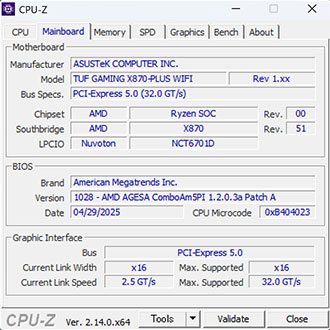
M.2 SSDの空きスロットは3台で、SATAは2つ。
PCIe 4.0 x16もあるため、拡張カードなどの増設も可能です。
一部排他仕様があるため、購入後にパーツを増設する際はマザーボードのマニュアルをよくご確認ください。
CPUクーラー

CPUクーラーはサイコムオリジナルの簡易水冷クーラーを標準搭載。
OEMメーカーとして世界的に有名なAsetek製で、ラジエーターのサイズは240mm。

ヘッドにはサイコムのロゴがデザインされています。
電源を入れてもロゴは光りません。

ファンには静音性と冷却性能に優れたNoctuaのNF-F12 PWMを採用。
ケース自体は360mmのラジエーターにも対応していますが、記事執筆時点ではカスタマイズの選択肢が用意されておらず。
グラフィックカード

グラフィックカードはサイコムが独自に水冷化したGeForce RTX 5080。
ウルトラハイエンドであるGeForce RTX 5090の水冷モデルを待っている方も多そうですが、記事執筆時点ではまだ登場しておらず。

かなり巨大なボードですが、専用のグラボステーで傾きを防止。

ケースのフロントパネルに240mmのラジエーターが固定されています。

ファンはNoctuaのNF-A12x25 ULNを採用。
フロントパネルに3台のファンが並んでいるのは、上側の2台でラジエーターを冷却、下側の1台はケース内に冷気を取り込んでいます。
メモリ

メモリはハイグレードモデルのCrucial Proを採用。
CPU-Zで読み取った情報はこちら。
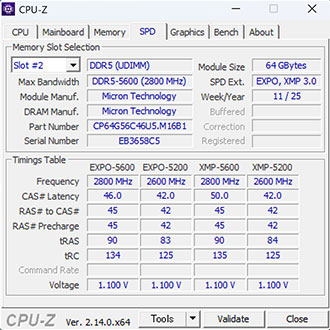
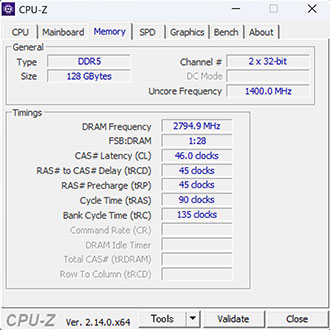
PCゲームや動画編集、ライブ配信などの用途がメインであれば、メモリ容量は32GBあれば大多数の方は快適に作業が可能。
128GBや256GBなどの大容量メモリは、ほぼ100%業務用途向けです。
ストレージ

M.2 SSDはヒートシンクで姿が見えませんが、Crucialのハイスペックモデル、T500の1TBを標準搭載。
CrystalDiskInfoで読み取った情報は以下の通り。
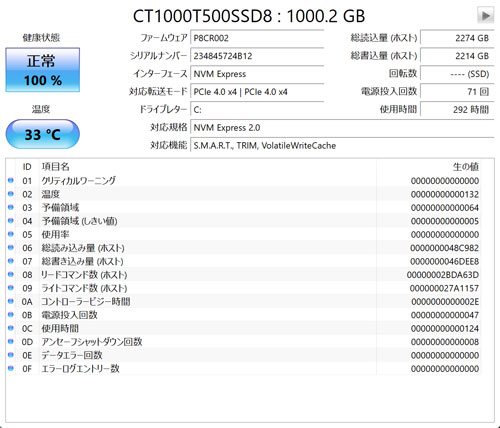
最大8TBの大容量ストレージも選択できるほか、2台目のM.2 SSDやハードディスクも増設可能。


電源横スペースには、2.5in、3.5inを2台まで搭載できる共用のシャドウベイ。
マザーボード裏側には2.5inを2台まで搭載可能です。
電源

電源ユニットはAntecのNeoECO Gold NE1000G M(1000W)を標準で搭載。
主電源の横にあるのは、セミファンレス機能のONとOFFを切り替えるスイッチ。
フルモジュラータイプの電源で、未使用のケーブルも同梱されます。
Lepton Hydro WSX870Aの性能

ここからは各種ベンチマークソフトを使用して、搭載パーツの性能を数値化していきます。
いずれも素人が計測したデータなので、あくまで参考程度にお考えください。
CINEBENCH R23
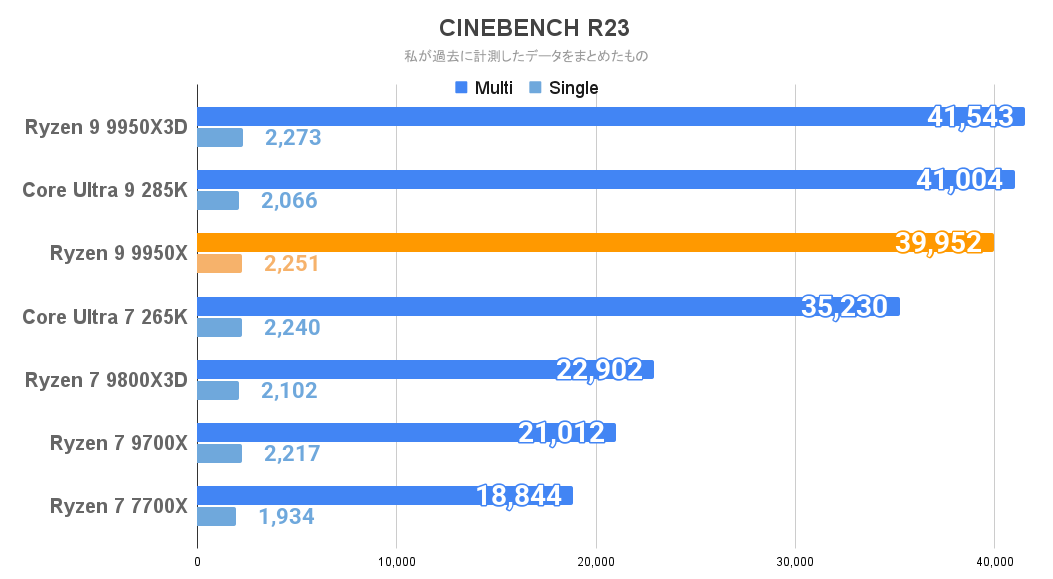
16コア32スレッドのハイエンドCPUらしく、マルチコア、シングルコアともに素晴らしいスコアです。
CPUはRyzen 5 7600からRyzen 9 9950X3Dまで選択可能。
今回搭載されているRyzen 9 9950Xはクリエイティブ用途で最強クラスの性能を誇りますが、ゲーム用途がメインであればRyzen 7 9800X3Dもおすすめです。
Steel Nomad
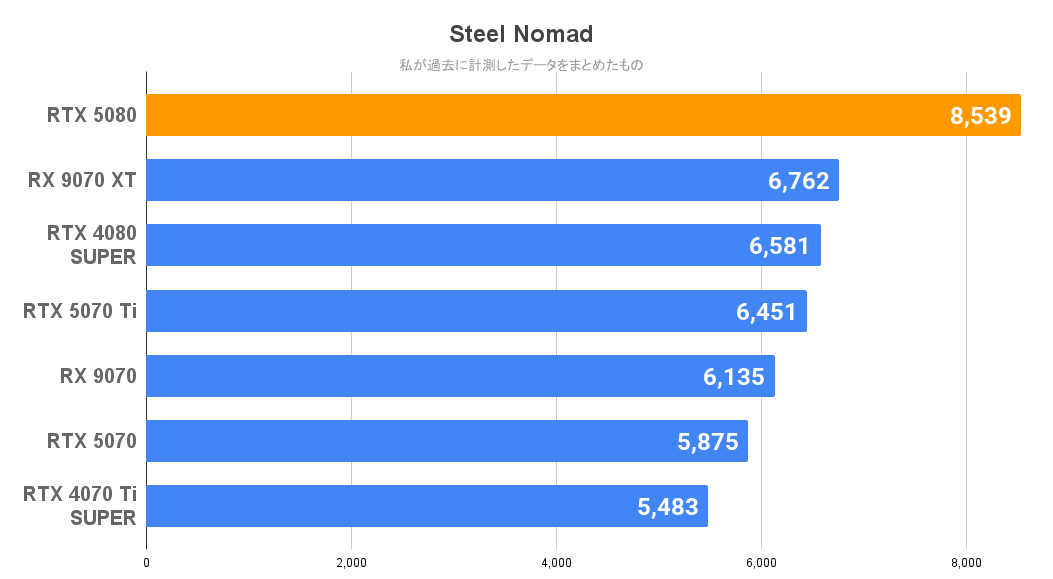
RTX 5090という最上位モデルはあるものの、RTX 5080はゲーマーにとって実質的なハイエンドと呼ぶにふさわしい性能です。
4Kの最高画質で幅広いゲームをサクサク快適に楽しめるのはもちろん、各種クリエイティブ用途でも活躍してくれます。
Crystal Disk Mark
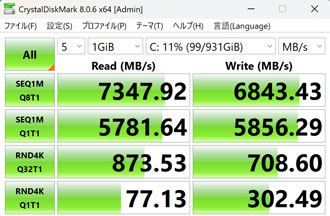
Gen4 SSDとしてはハイエンドクラスの転送速度です。
書き出しはやや速度が落ちているように見えますが、体感できるほどの差はないため気にする必要はないでしょう。
一般的なSSD(SATA)やHDDと平均的な転送速度を比較すると、以下の通り。
| NVMe M.2 SSD (Gen 5) | 10,000~15,000MB/s |
|---|---|
| NVMe M.2 SSD (Gen 4) | 4,000~7,000MB/s |
| NVMe M.2 SSD (Gen 3) | 2,000~3,000MB/s |
| SSD(SATA) | 550MB/s |
| HDD | 120~160MB/s |
静音性
市販の騒音計(サンコー小型デジタル騒音計)を使用して、用途ごとの騒音を計測しました。
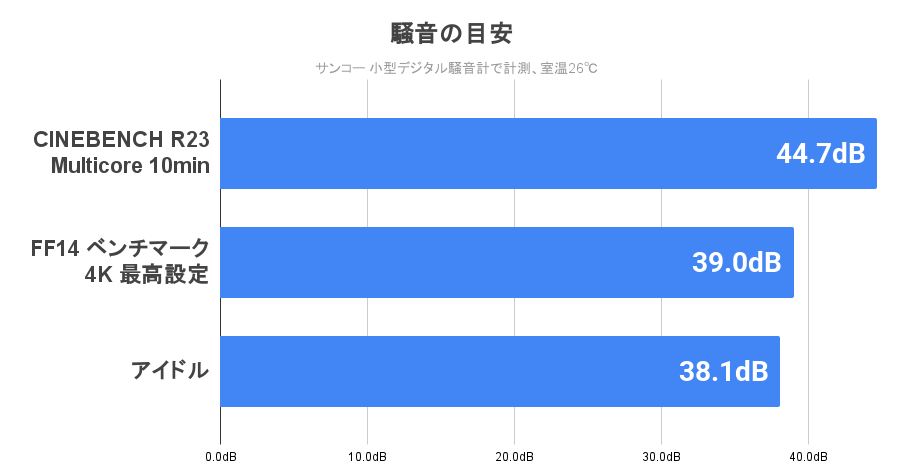
静音重視のケースではないはずですが、CPUに最大負荷をかけても45dBを超えず。
ゲームを動かすだけならファンの音はほとんど発生せず、一般的なデスクトップPCと比べれば圧倒的に静かです。
今までハイスペックPCの高負荷時の騒音にストレスを感じたことがある方なら、この静かさはきっと魅力的に感じるはずです。
筆者が使用している騒音計の目安は以下の通り。
| 60dB~ | 掃除機に匹敵するほどうるさい 遮音性の高いイヤホンやヘッドセットが必須 |
|---|---|
| 50~60dB | 大多数の人がうるさく感じる イヤホンやヘッドセットの使用が必須 |
| 45~50dB | ファンの音がやや気になりはじめる イヤホンやヘッドセットの使用を推奨 |
| 40~45dB | ファンの音は聞こえるが不快ではない スピーカーでもゲームはプレイ可能 |
| 38~40dB | PCに耳を近づけると音が聞こえる程度 スピーカーでも快適にプレイが可能 |
冷却性能
用途ごとの冷却性能もチェックしてみました。
計測時はエアコンで室温を26度に保っています。
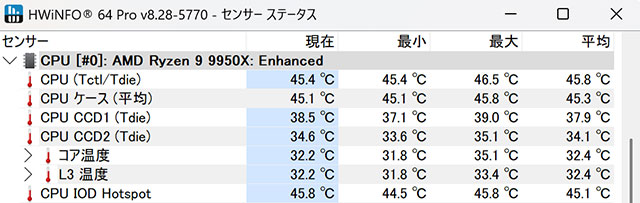
まずアイドル時のCPU温度は40~50度あたりで安定。
Intel CPUと比べるとアイドル時の温度がやや高めに感じる方もいそうですが、Ryzen 9 9950Xはこういうものです。
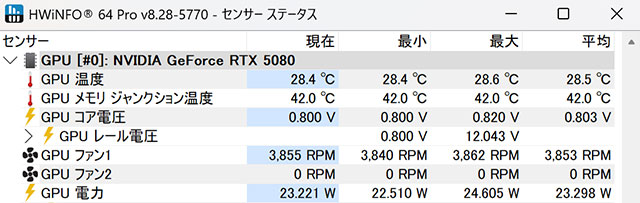
GPU温度は驚異の20度台。
独自の水冷ユニットを搭載していることもあり、室温とほぼ変わらない温度です。
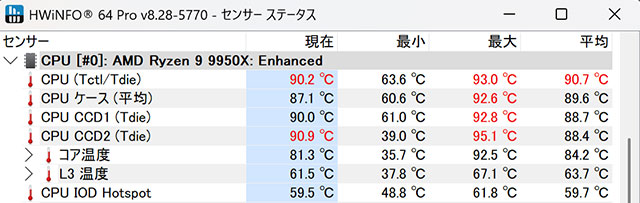
CPUの使用率が100%まで跳ね上がるCINEBENCH計測中は、CPU温度が90度を超えます。
最大動作温度である95度まで上がることはなかったものの、PPT(最大消費電力)200WのハイエンドCPUですから、どうしても高負荷時の温度は高くなりがちです。
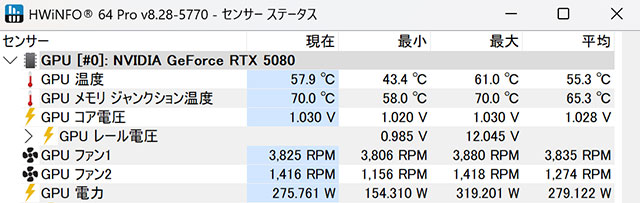
続いてFF14ベンチを4Kの最高設定で走らせて、GPUの温度をチェック。
場面によって変動しますが、おおむね50度台で安定。
Cyberpunk 2077のように高負荷なゲームを4Kの最高設定で動かしても、常時60度台で落ち着いていました。
フルHDでVALORANTやパフォーマンスモードのフォートナイトを動かすだけなら、GPU温度は30台まで下がっていました。
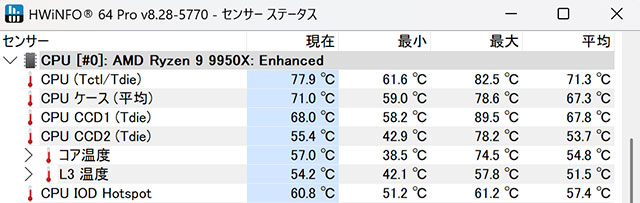
ゲーム起動中のCPU温度は70~80度前後で安定。
TDPが65WのRyzen 7 9700Xなどと比べると温度は高めですが、実用上はまったく問題ありません。
PCゲームのフレームレート検証

まずは定番のFF14ベンチを解像度ごとに回してみました。
| フルHD | 31,207 非常に快適 |
|---|---|
| WQHD | 24,849 非常に快適 |
| 4K | 16,129 非常に快適 |
RTX 5080を搭載してますから、4Kの最高設定でもサクサク遊べます。
そのほか定番ゲームのベンチマークも解像度ごとに回してみました。
| フルHD | WQHD | 4K | |
|---|---|---|---|
| CoD:BO6 | 292fps | 228fps | 159fps |
| アサクリシャドウズ | 133fps | 126fps | 104fps |
| Cyberpunk 2077 | 320.13fps | 227.73fps | 129.76fps |
| 黒神話:悟空 | 245fps | 193fps | 119fps |
最高画質でアップスケーリングはDLSSのクオリティに統一、Cyberpunk 2077と黒神話:悟空はマルチフレーム生成を4xに設定して計測した結果です。
レイトレーシングに対応した激重タイトルも、Ryzen 9 9950XとRTX 5080の組み合わせならストレスなく動かせます。
| フルHD | 268fps |
|---|---|
| WQHD | 241fps |
| 4K | 177fps |
モンハンワイルズはベンチマークではなく製品版をウルトラ画質、レイトレ 高設定で実際にプレイ。
6月末のアプデで実装されたマルチフレーム生成 4xを設定し、ラギアクルス討伐クエストを動かして平均値をまとめました。
RTX 5080なら従来のフレーム生成(2x)でも4Kで100fps前後出るため、無理にマルチフレーム生成を使う必要はなさそうです。
続いて定番のシューター系ゲームをフルHDで実際にプレイして、平均フレームレートを計測しました。
フォートナイトはDirectX12とパフォーマンス、レンダリングモードごとに検証。
| 競技設定(DirectX12) | 266fps |
|---|---|
| 競技設定(パフォーマンス) | 330fps |
3D解像度と描画距離を最高、その他は最低まで落とした、いわゆる競技設定でソロマッチをプレイ。
筆者には十分すぎる性能ではありますが、CPUがRyzen 7 9800X3DやRyzen 9 9950X3Dなら、さらにフレームレートを伸ばせます。
本気でプロゲーマーを目指すような方は、用途に合ったCPUへカスタマイズすることをおすすめします。
| Apex Legends | 290fps |
|---|---|
| VALORANT | 536fps |
| Marvel Rivals | 456fps |
Apex Legendsは最高画質でも平均240fps以上をキープ。
上限値の300に張り付くほどのパワーはないものの、ある程度本気でやりこんでいる方も快適にプレイできる性能です。
VALORANTも最高画質のままでサクサクプレイ可能。
Marvel Rivalsはマルチフレーム生成 4xで計測した結果です。
ゲーム実況のライブ配信
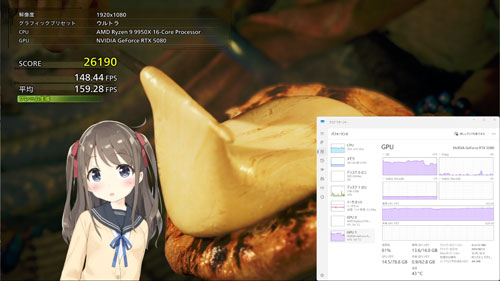
モンハンワイルズのベンチマークをループ設定し、Youtubeの非公開枠で2時間の配信&録画を試してみました。
配信ソフトは無料で使えるOBS(Open Broadcaster Software)を使用、負荷を上げるためにVTube Studioでアバターも表示。
OBSの主な設定は以下の通り。
| ゲームの設定 | フルHD、ウルトラ画質 DLSS クオリティ フレーム生成 ON レイトレーシング 高 |
|---|---|
| 出力解像度 | 1080p(1,920×1,080) |
| FPS共通値 | 60 |
| 映像ビットレート | 10,000 Kbps |
| 配信エンコーダ | ハードウェア(NVENC, AV1) |
| 音声ビットレート | 160 |
| 録画品質 | 高品質、ファイルサイズ中 |
| 録画フォーマット | mkv 配信後にmp4へ再多重化 |
| 録画エンコーダ | ハードウェア(NVENC, H.264) |
今回の貸出機はメモリ容量も余裕たっぷりで、途中で映像が乱れたり、配信が停止するようなこともなく、最後までノートラブル。
配信&録画中のCPUとGPUの温度をモニタリングした結果がこちら。

高負荷が続く状態でも大きな温度変化はなく、CPU温度は平均82.29度、GPUは平均45.45度を保っていました。
連日、何時間も配信を続けるストリーマーやVTuberの方も、このPCならより安心です。

Apex Legendsの配信も試したところ、フルHDの最高画質のままでフレームレートは平均240以上をキープ。
上限値の300に張り付くのは難しいものの、競技性の高いシューター系ゲームも快適に配信&録画が可能です。
強すぎる業務用ハイエンドマシン

レビューのまとめとして、改めて特徴をおさらいします。
独自に水冷化したグラボを標準搭載
高負荷時のファンの音がとても静か
ゲームはもちろん業務用途でも活躍
長時間のライブ配信も余裕たっぷり
購入には覚悟が求められる価格
カジュアルゲーマーには過剰ともいえるスペックですが、たとえば何時間もかけてGPUでレンダリングするような制作現場では、間違いなく重宝されることでしょう。
マザーボードとケースの拡張性も十分で、後々大容量ストレージを増設するなど、メンテナンスをしながら長く使っていくことも可能。
静音性も素晴らしく、高負荷な編集作業中もストレスフリーです。
なかなかのお値段ではありますが、搭載スペックや性能面を見ていけば納得感はあるのではないでしょうか。
記事執筆時点ではサマーキャンペーン2025も実施中。
メモリやストレージのアップグレードがお得になっているほか、ショッピングローン利用時の分割手数料も最大36回まで無料。
長く安心して使えるハイスペックPCをお探しの方は、この機会にぜひチェックしてみてください。














